win7如何直接升级win10呢,许多用户们最近想要将自己用了很久的win7升级到win10,实际上用户们因为win7的淘汰而不得不转而使用win10的系统,当然win10目前也是十分的成熟,所以用户们不用担心系统的不稳定,下面就是关于win7如何直接升级win10方法介绍的内容,大家可以放心升级系统。
win7如何直接升级win10
1、win7怎么升级到win10呢?首先登录到微软官方网站上面,鼠标点击“立即加入”,加入微软预览版的试用。
2、进入到“接受使用条款和隐私声明”,点击“我接受”。
3、鼠标点击“安装Technical Preview”。因为我们这里是需要升级,所以我们直接鼠标点击“获取升级”。
4、下载好升级部件之后,鼠标点击运行,运行之后会如图示提示重启,点击重启。
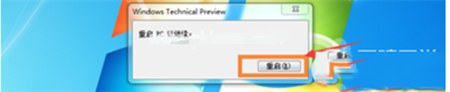
5、重启电脑之后会自动弹出Windows Update,点击“检测更新”。接着检测到win10安装包后点击“安装”。
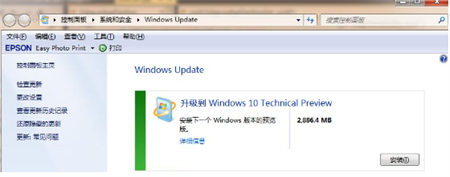
6、耐心等待下载安装完毕之后,鼠标点击“立即重新启动”。进入系统设置界面,根据提示设置完成进入新win10系统即可。
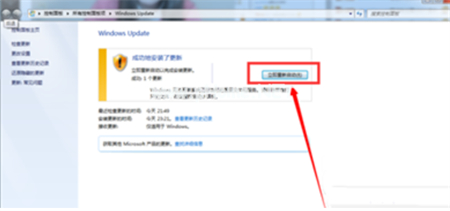
相关阅读
热门教程
最新教程